Zálohování fotek patří ke klíčovým tématům, které řeší každý fotograf. Jak mít jistotu, že se nic nepokazí? Jak snížit riziko, že fotoúlovky navždy zmizí? Mnoho let k tomu používám NAS od firmy Synology – a proto jsem se rozhodl vše podrobně sepsat. Mimo jiné proto, že noví uživatelé občas tápou, co z obrovské nabídky možností vlastně zvolit.
Dva články v jednom: NAS pro začátečníky i pokročilejší
Proč vznikl tento článek? Nedávno jsem přednášel o zálohování fotek v NASu na webináři pořádném Synology. A protože se ho zúčastnilo i hodně čtenářů mých newsletterů, dostal jsem mnoho e-mailů s prosbou, zda bych celou tu problematiku nevysvětlil zcela “od nuly”.
A tak jsem se rozhodl sepsat tento článek, který jsem možná měl opravdu připravit už dávno: prostě text ve stylu: Jak to celé funguje a jak začít. A proč to vlastně je velmi dobrý nápad.
Pokud už vám někde v rohu místnosti NAS právě tiše pobrukuje, první část klidně přeskočte, ale inspiraci třeba najdete v části druhé, určené pro mírně pokročilé uživatele.
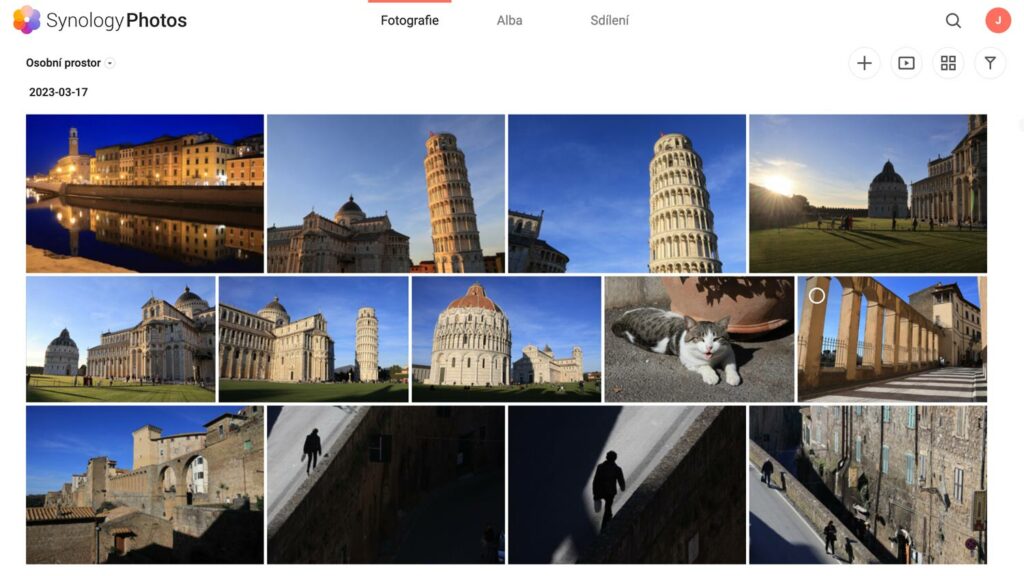
Plus pro jistotu připomínám, že na mém webu najdete i speciální rubriku věnovanou Synology a hlavně Synology Photos, tedy hodně šikovné aplikaci, která je pro zálohování, ale i správu fotek v NASu zcela zásadní. Zde je odkaz na všechny články včetně návodného videa k Synology Photos, a pokud jste již zkušenější borci, doporučuji prozkoumat hodně cenný rozhovor s expertem Synology (zde), v němž je opravdu hodně tipů a triků.
Co to je Synology NAS, k čemu se hodí a jak začít
NAS znamená Network Attached Storage, tedy volně přeloženo “úložiště připojené k síti”. Je to tedy, se značnou nadsázkou řečeno, inteligentní externí disk, který ale krom ukládání dat umí mnoho dalších funkcí, od sdílení souborů přes řízení domácích bezpečnostních kamer po hostování webů na WordPressu. Připojený je přes wifi nebo kabel k domácí síti, tedy k počítačům, televizím a dalším zařízením. Synology je tchajwanská firma, která je tak trochu synonymem pro NAS. Když se prostě řekne NAS, většinou to znamená Synology NAS.

Proč mít NAS – Motivace č. 1: bezpečné zálohování
Důvod, proč si většina lidí NAS pořídí, je jednoduchý: je to především nástroj pro bezpečné ukládání dat, a to dat ve velkých objemech.
Nejjednodušší vysvětlení fungování NASu zní: tohle datové úložiště má v sobě nejméně 2, ale v jiných konfiguracích i mnohem více, disků, které mezi sebou vzájemně zrcadlí data. (Pro pořádek: existují i jednošachtové NASky a do vícešachtové verze jde teoreticky dát jen jeden disk – ale pro tohle shrnutí se pojďme držet oné „klasiky“, tedy zdvojených disků.)
Jiným slovy: když na “Nasku” nahrajeme adresář Dovolená u moře s 1500 fotkami, okamžitě se ocitne na obou discích. A technické selhání jednoho z nich, které přijde dříve či později, data neohrozí. Disk se opraví nebo vymění, a vše je zachráněno. Tohle zdvojení samo o sobě nicméně neznamená bezpečné dlouhodobé ukládání dat, to vyžaduje ještě zálohování záloh, viz zcela poslední bod článku, ale pro klid duše je zcela zásadní.
A také: tohle vše se může dít ve velkým objemech dat (já mám 2 x 8 TB), a když kapacita dojde (což se samozřejmě stane vždy), je možné disky vyměnit za větší. A nerušeně pokračovat.
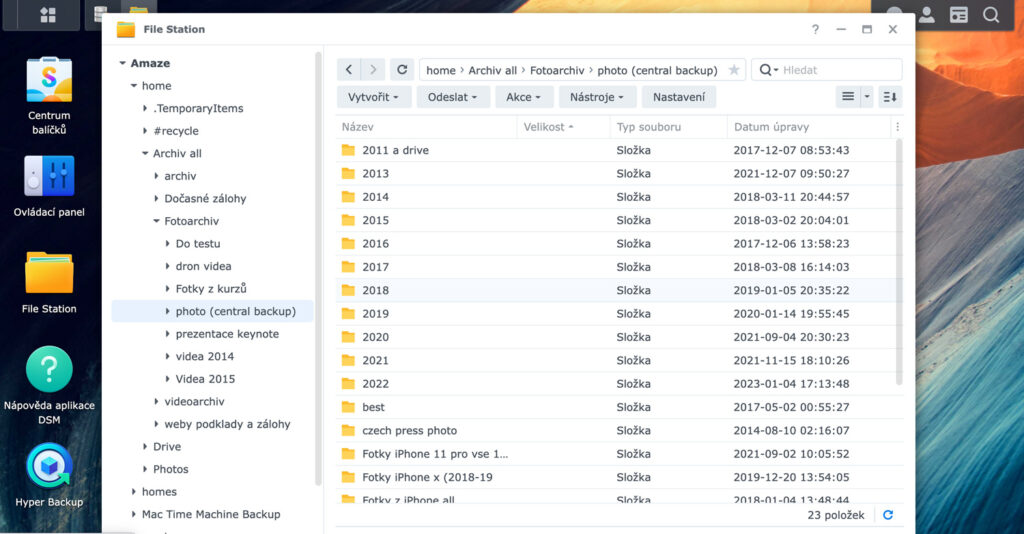
Proč mít NAS – Motivace č. 2: mnoho dalších funkcí domácího serveru
Ač hlavní motivací je nejspíš právě zmíněné zálohování, majitelé NASů velmi rychle zjistí, že ta věc umí neuvěřitelné množství dalších funkcí, že jde zkrátka o domácí server, který je škoda využívat “jen” na zálohování.
K čemu se NAS hodí?
– Práce v rodinné i firemní síti – jak už jsem zmínil, NAS znamená Network Attached Storage, tedy “úložiště připojené k síti”. To slůvko “síť je docela snadné zpočátku trochu přehlédnout, ale zprovoznění NASU samozřejmě znamená, že v prvním kroku je připojen k routeru a wi-fi. Postupně však různí členové rodiny (například) objevují, že “přes wifi” je prostě možné mít tam svůj vlastní soukromý prostor.
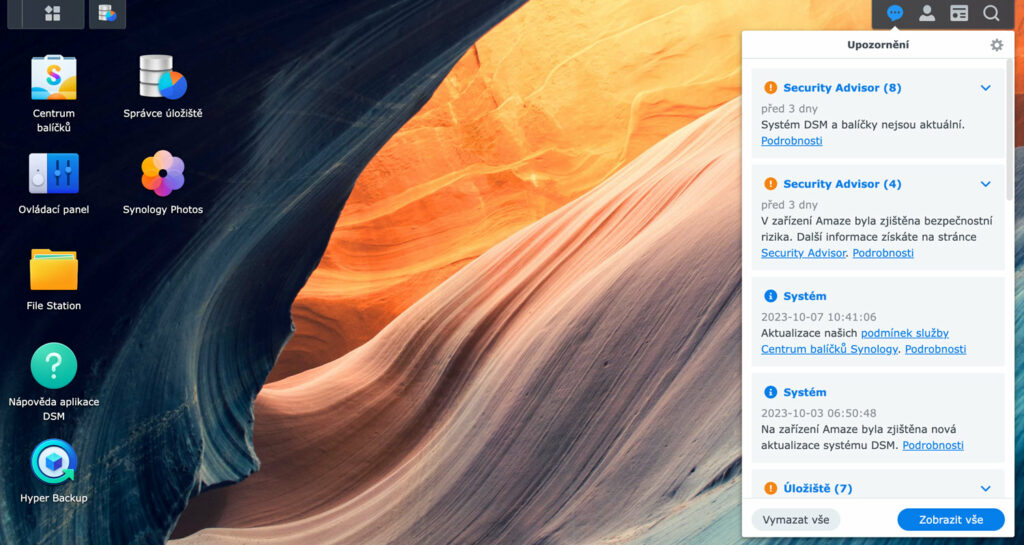
– Zálohování počítačů. Chcete mít jistotu, že data z vašeho počítače nezmizí? Nemyslím ta pečlivě vytříděná a vědomě uložená, ale prostě takový ten běžný provoz, tedy data z počítačů. To není problém: Synology NAS dokáže hravě průběžné zálohy zvládnout, včetně zálohování Macu přes Time Machine, což je zásadní funkce.
– Sdílení video obsahu do chytré televize. Tohle je jedna z oblíbených možností, jak využívat NAS. Jeden z “aháá” efektů u začátečníků nastane ve chvíli, kdy si všimnou, že do NASu mohou na pár kliků nahlédnout a na televizi ve zcela jiné části bytu přehrávat třeba filmy z dovolené nebo videa ze zálohovaného mobilu.
– Pokročilá správa dat, včetně fotek. K tomu se ještě dostaneme, ale na rozdíl od fotek uložených na běžných externích discích můžeme s obrázky v rámci NAS skvěle pracovat. Tedy: zapomeňte na pomalé procházení fotek na normálních externích discích, aplikace Synology Photos je umí zobrazit, třídit, exportovat, sdílet, a to ve velkých objemech. Což je významnější, než se zdá na první poslech. (Podobně lze pracovat samozřejmě i s jinými daty, nejen s fotkami a videem).
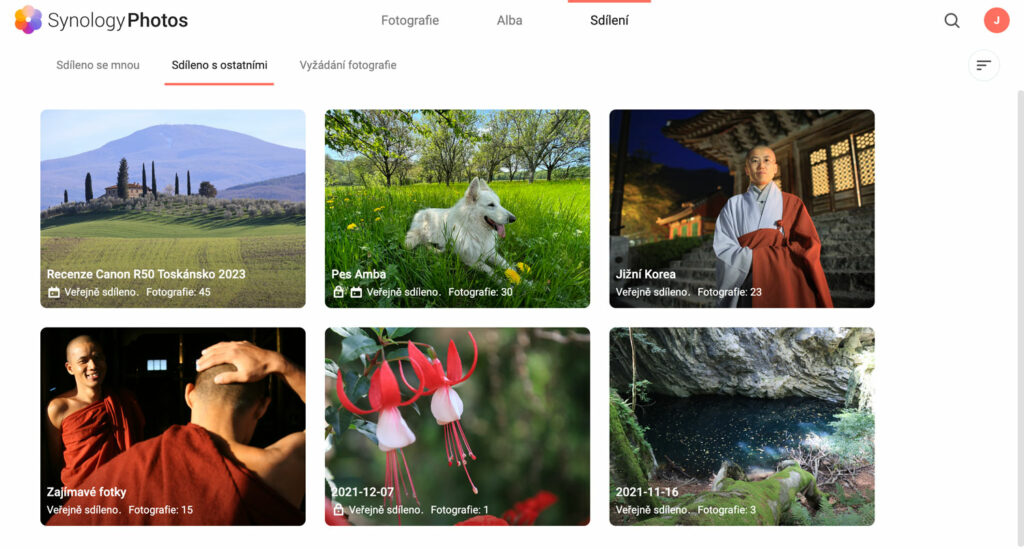
– Sdílení dat mimo NAS. Zásadní rozhodnutí, které budete muset udělat, je, zda otevřít svoji NASku “do internetu”, tedy zda umožnit dálkový přístup. Pokud ano, otevře se vám zcela nová kategorie možností. Budete moct pracovat na dálku, připojovat se do svého systému a dělat hodně užitečných věcí. A fotografům to dává skvělou možnost pro sdílení fotek. Potřebujete rychle kamarádům nebo klientům poslat fotky z akce? Není problém, na pár kliků to jde. Dlužno říct, že ne každý uživatel svůj NAS “otvírá”, protože, přece jen, určitá bezpečností rizika to vždy přinese (ač se dají do značné míry omezit).
– Mnoho dalších funkcí: hosting webů, správa emailů, provozování kamerových systémů… Přiznávám, že po mnoha letech užívání NASu mě vždy tak trochu překvapí, co všechno “to umí”. Já sám vše používám jen pro zálohování archivů a hlavně fotek, ale obecně je prostě možné používat tohle zařízení jako server, který tedy logicky bude umět bezpočet věcí – nejrychleji se v tom dá zorientovat letmým pohledem do Centra balíčků (viz dále).
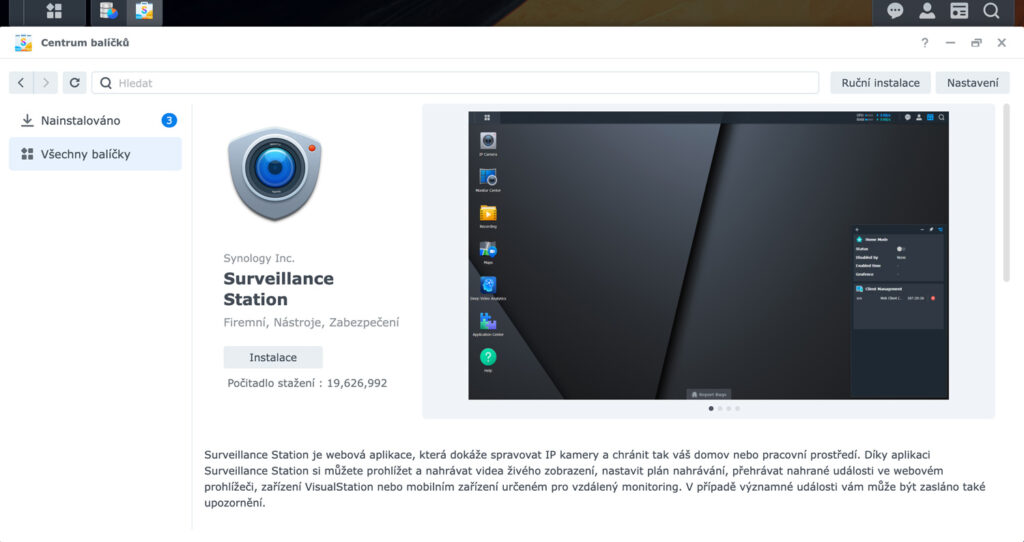
Jak NAS vybrat a kolik to zhruba bude stát
Pokud se rozhodnete si Synology NAS pořídit, existuje nemalé množství variant a kombinací. NAS jako takový je jen “skříňka” na disky, které se kupují samostatně. Mohou být přímo od Synology, viz přehled zde, což je přinejmenším v začátcích asi nejrozumnější varianta kvůli kompatabilitě. Případně lze koupit i disky jiných značek (například WD nebo Seagate).
A co přesně vybrat? Popravdě, nejrozumnější je prostě se optat známých a kamarádů, s čím mají dobrou zkušenost. A pak projít podrobný návod přímo na stránkách Synology, kde nové zájemce navedou v sekci Výběr Synology NAS na vhodné možnosti pro různé typy použití.
Hodně zásadní otázkou bude, jakými disky poté zařízení osadit – v nabídkách je možné se velmi rychle ztratit, a proto existuje hodně cenný nástroj opět na stránkách Synology. Je to Výběr Synology NAS, kde je možné podívat se, jaké disky jsou opravdu vhodné pro konkrétní zařízení.
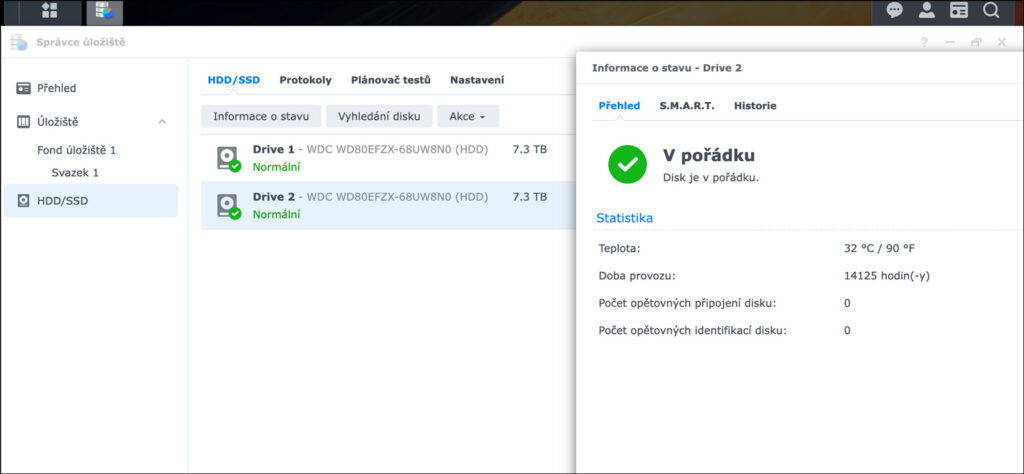
Kolik to zhruba bude stát? Pojďme se podívat na to, za kolik bych nyní pořídil novější verzi mého NASu. Od roku 2017 používám Synology DS218+ s dvěma disky po 8 TB, čemuž odpovídá stávající model Synology DS224+. Ten se nyní prodává (říjen 2023) za zhruba 9 000 Kč. Jeden disk s kapacitou 8 TB nyní od Synology nebo jiných výrobců vyjde na zhruba 5 500 Kč. Podtrženo sečteno, tahle “moje” kombinace by nyní stále více méně přesně 20 000 Kč (včetně DPH). Je to hodně, je to málo? Na první pohled to málo není, ale po přepočítání na roky bezchybného provozu i jistoty dobrých záloh to je cena opravdu rozumná.
Jak to vše bude fungovat
Dobrá, a jak to tedy vlastně celé funguje? Co se stane, pokud si Synology NAS koupíte?
V zásadě to je velmi jednoduché – v té základní logice použití prostě Synology NAS připojíme k routeru a k wi-fi, a tím mu určíme místo v naší síti. A k práci s daty pak používáme dva odlišné “módy”:
– první cesta: s úložištěm pracujeme jako s každým jiným “externím diskem”, prostě si ho připojíme do adresářové struktury (do Finderu v mém případě u Macu) a prostě do a z něj kopírujeme zcela stejně jako třeba u flash disku nebo zmíněného normálního externího disku
– druhá cesta: s úložištěm pracujeme přes tzv. DiskStation Manager (DSM), což je operační systém NASky, do něhož přistupujeme přes webový prohlížeč. Jiným slovy, hlásíme se do něj z normálního prohlížeče a právě tak NAS ovládáme a nastavujeme
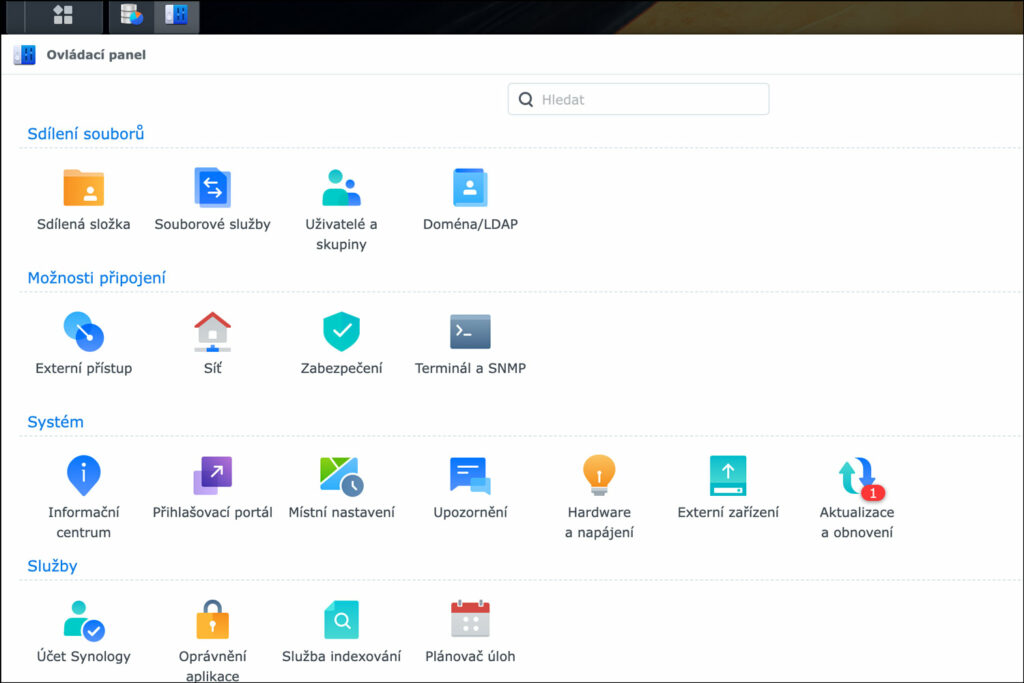
DiskStation Manager (DSM) aneb jak se to vše ovládá
Je asi zbytečné podrobněji popisovat podobu toho, jak pak budete Synology NAS ovládat – jakmile se připojíte, vše bude velmi intuitivní. Což je opravdu důležité zdůraznit: občas se potkávám s tím, že se lidé vstupu do světa NASů bojí právě kvůli ovládání – ale je to opravdu velmi snadné, podobně jako užívání různých funkcí mobilů přes aplikace. Samozřejmě počítejte s tím, že se občas na něčem zaseknete, ale pak pomůže rozsáhlá nápověda, která je velmi slušně zpracovaná.
Plus, co je důležité zdůraznit: velmi dobře funguje také podpora Synology. Tedy: pokud budete opravdu v úzkých, přímo z DSM můžete vytvořit dotaz na podporu, která je dokonce případně schopna se dálkově na váš NAS připojit. Vlastně jsem to poprvé zkoušel až nedávno, kdy mi to poradili lidé ze Synology. Zkrátka: nenapadlo mě, že by se se mnou ještě šest let po nákupu někdo mohl bavit… A bavil a pomohl, což je skvělé. A je škoda to nevědět.
Tedy, zpět k DSM: Přes prohlížeč se prostě přihlásíte do svého NASu, a to přes wi-fi, kabel není potřeba (byť se může hodit). Velmi rychle se pak zorientujete. Logika ovládání je vlastně podobná jako třeba u mobilních telefonů. Na ploše DSM je několik hlavních ovládacích a nastavovacích možnosti: Ovládací panel (přes který se dostáváme k různým klíčových položkám nastavení), Správce úložiště (kde kontrolujeme, jak název napovídá, jak se celý systém chová při zálohování), File Station (přes což pracujeme se soubory).
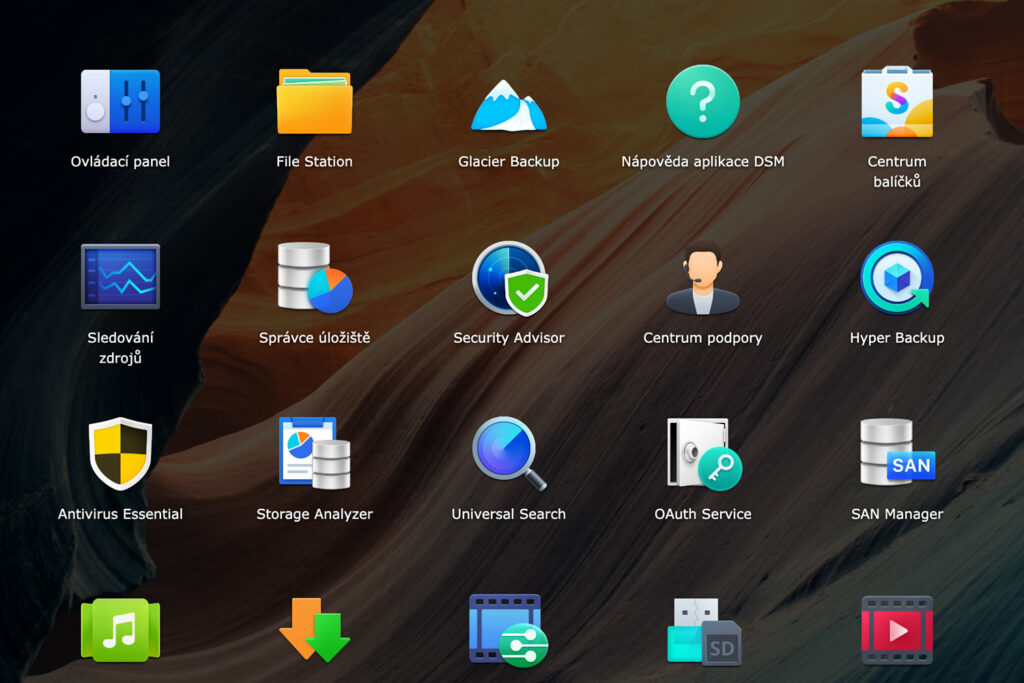
To opravdu napínavé se však týká tzv. balíčků, jak se zde jmenuje to, co u mobilů nazýváme aplikacemi. Zkrátka, když se vydáte do Centra balíčků, během pár vteřin zjistíte, co vše tahle mašinka dokáže.
Obecně platí, že nejzásadnější pro vás asi budou balíčky přímo od Synology, viz dále, ale je třeba říct, že podobně jako u mobilních aplikací existují i řešení třetích stran (s nimi já jsem nicméně nikdy nepracoval). A také je třeba říct, že nástroje Synology jsou zadarmo, ale některé balíčky jsou placené (například důkladný antivir McAfee, který jsem však nikdy nepoužíval a vystačil s free antivirovou ochranou přímo od Synology).
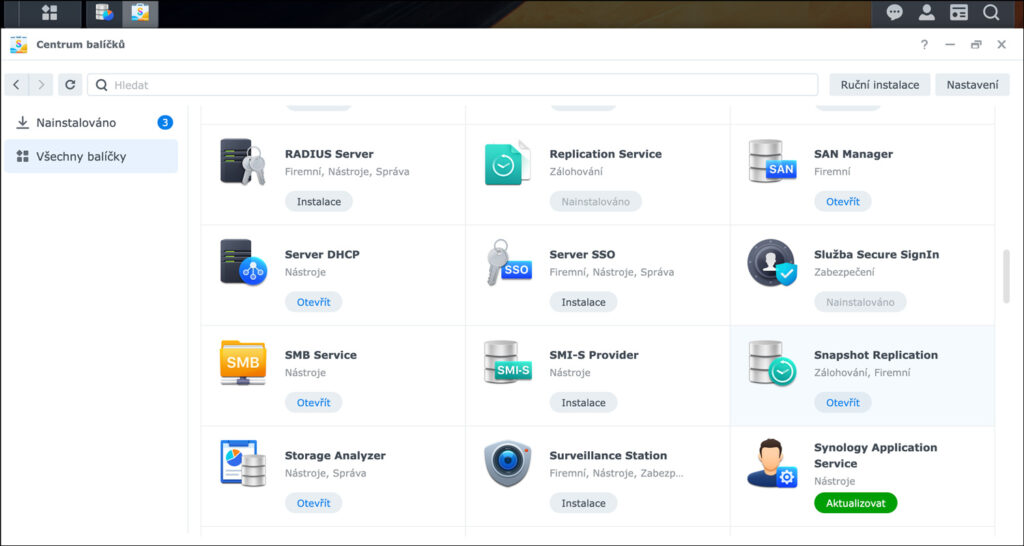
Jaké balíčky se mohou hodit a jaké používám? Pár příkladů
Balíčky jsou tedy vlastně volitelné aplikace, které definují funkčnost celého systému.
Synology Photos – Pro mě osobně naprosto skvělý nástroj, který výrazně pomáhá archivaci a správě fotek (viz dále).
Hyper Backup – zásadní nástroj, kterým pořizuji zálohy záloh. Jednou za čas přivezu domů externí disk s kapacitou 8 TB, připojím k NASu a zálohuji (viz též dál v posledním bodu o zálohování 3-2-1). Případně tento balíček slouží i k zálohám do C2, tedy cloudového úložiště přímo od Synology.
Glacier Backup – nástroj, pomocí něhož pořizuji zálohy záloh do cloudových služeb Amazonu (Amazon Glacier je cloudová služba pro dlouhodobé ukládání).
Security Advisor – skupina nástrojů, které monitorují to, jak se Synology NAS chová a jak dobře ho mám zabezpečený a nastavení. “Uděluje rady”, co dělat jinak a musím říct, že se jimi docela řídím.
Storage Analyser – tímto balíčkem pravidelně sleduji, co zabírá místo a jak se archivy vyvíjejí v čase.
Snapshot Replication – užitečný nástroj, který pořizuje jednou za čas “snímek” celého systému a v případě (například) problémů se zálohou pomůže v obnově dat.
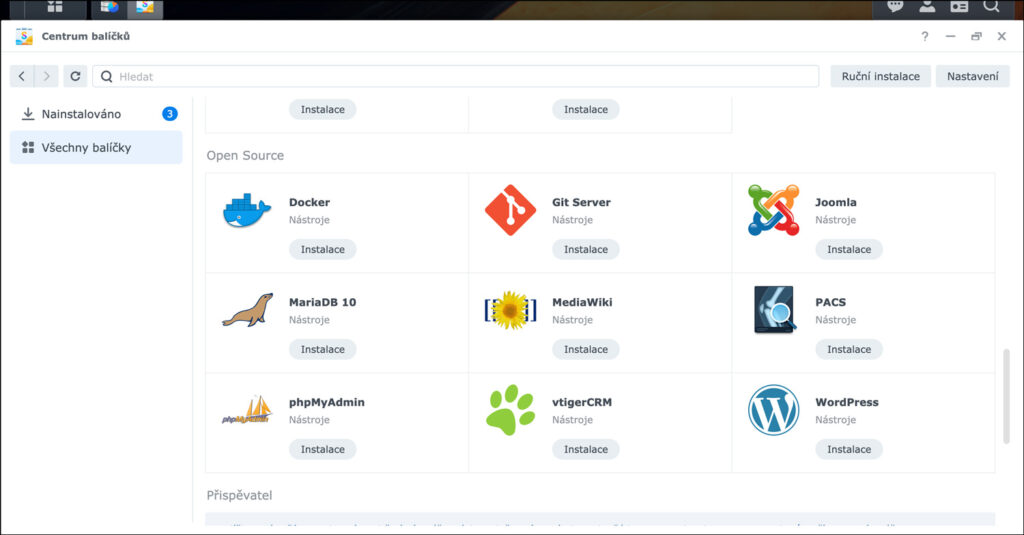
Synology Photos – proč je to (opravdu) revoluční nástroj
O Synology Photos, tedy jednom z balíčků, mám na webu několik velmi podrobných článků (viz zde), nicméně i v tomhle přehledu si pár shrnujících odstavců zaslouží.
Proč by vás tohle mělo zajímat, pokud se tak jako já topíte v obrovském a neroztříditlelném moři fotek a videí?
1. Synology Photos umožňují, že fotky mohou paralelně existovat ve dvou “světech”. Nadále je totiž můžete mít v takové té tradiční struktuře adresářů “Dovolená Toskánsko jaro 2023” a zároveň to vše zobrazovat v přehledné časové ose.
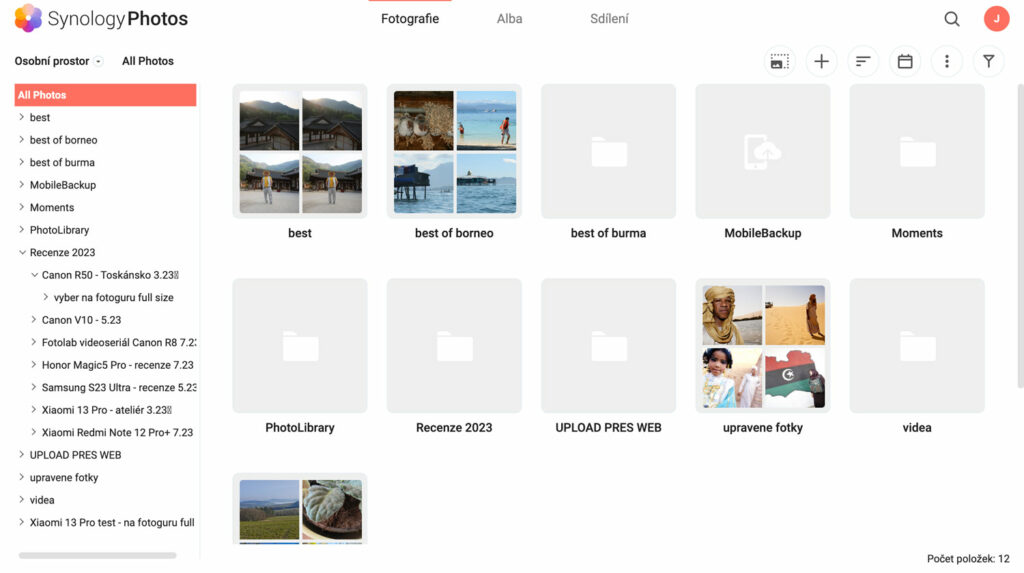
2. Synology Photos jsou díky těm dvěma světům schopny velkého kouzla: “otevírání” zapomenutých archivů a vyhledávání pokladů. Dokáží zobrazit v pár vteřinách tisíce fotek, které jste deset let neviděli, protože jsou schovány v hlubinách neproklikatelných archivů. Opravdu to je magická funkce.
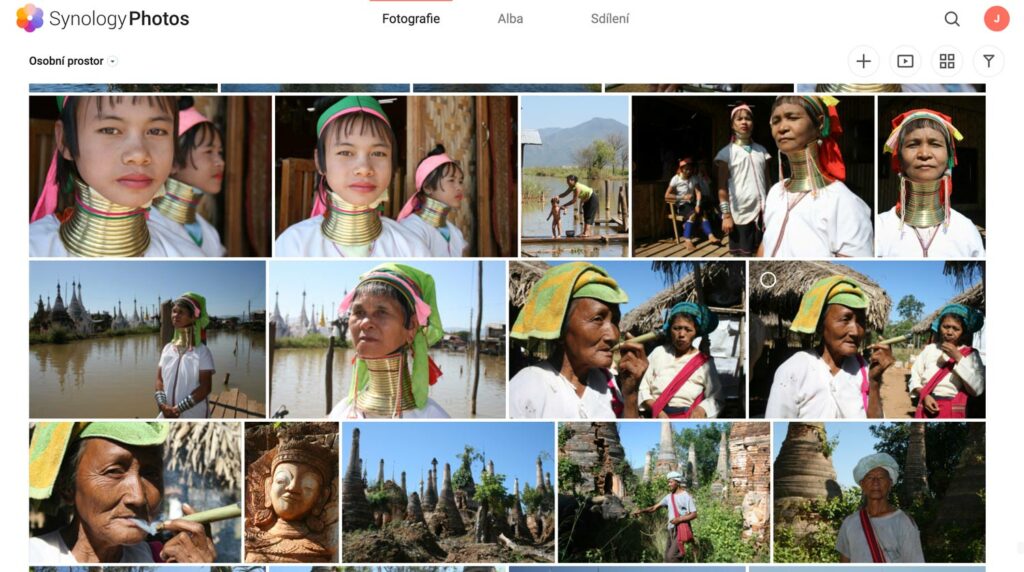
3. Synology Photos jsou šikovné pro různé složitější operace s fotkami: potřebujete rychle něco nasdílet, předat klientovi nebo kamarádům? Není problém: vyberete, protřídíte, vytvoříte album, a to pak nasdílíte. Vážně to je rychlé a pohotové. A tedy trochu návykové.
4. To vše se může dít s obrovskými objemy dat – mám rád i ostatní služby: Google Disk, Dropbox atp… Ale: limit kapacity je hodně limitující (o financích nemluvě): 1 TB nebo 2 TB? To mým archivům nestačí.
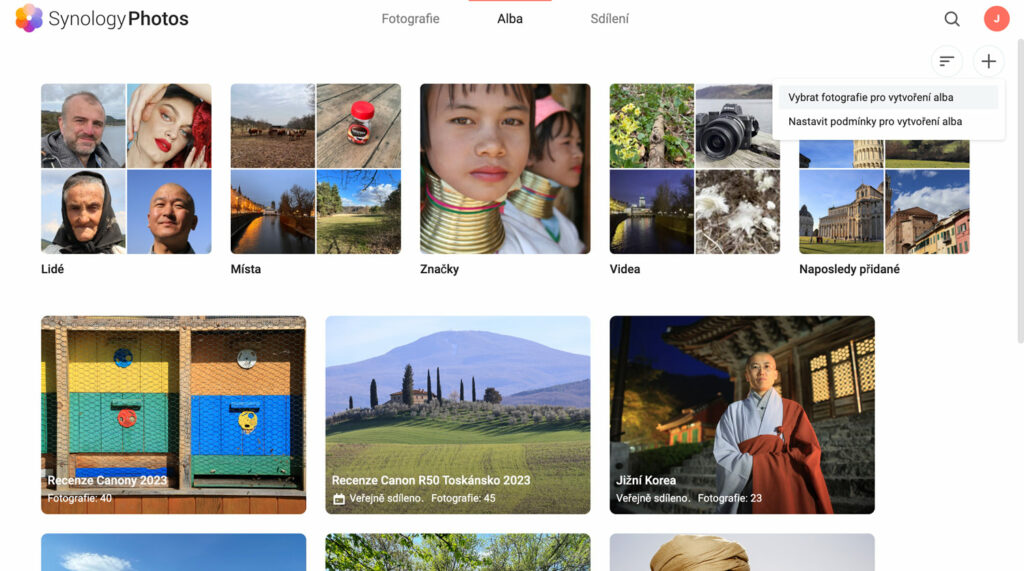
5. Zpracování se děje jen a pouze na disku. Tedy: pokud vás trochu znervózňuje, že obrazová analýza vašich fotek probíhá třeba u Google Photos někde na dalekých serverech, Synology Photos se vám budou líbit. Vše (včetně rozpoznávání obličejů a analýzy obsahu) se děje jen a pouze přímo v NASu.
6. Zálohování fotek z mobilu je přímočaré a efektivní. Fotky z mobilu zálohuji do iCloudu i Google Photos. Ale pořád narážím na omezení ve velikosti dostupného prostoru. Synology Photos umí zálohovat i fotky z mobilu. A samozřejmě v množství, jaké si nastavíte. Zatím to nedělám, ale s každým dalším varování na vyčerpání kapacity u Googlu se tomu blížím dnu, kdy své mobilní archivy přesunu na NAS.
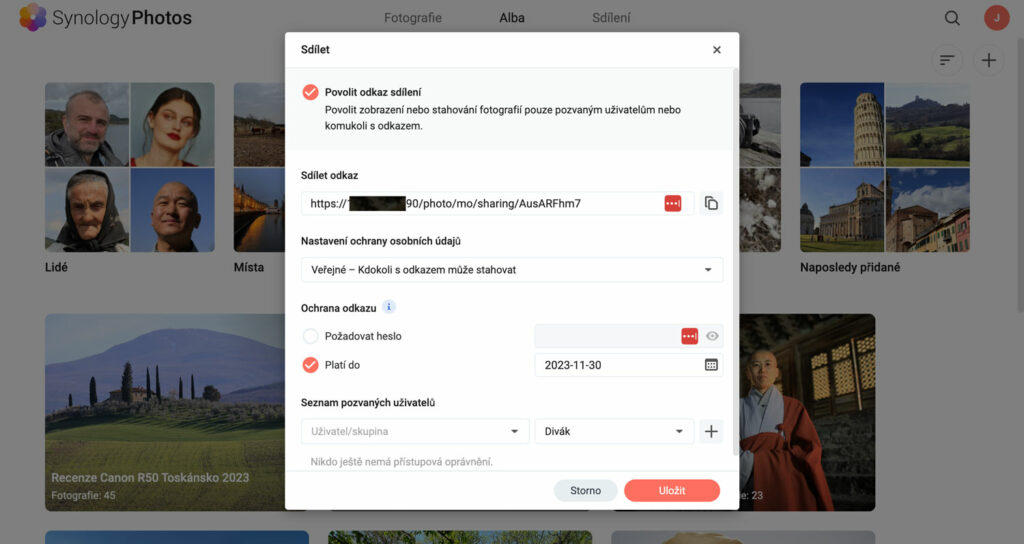
Jak na NASu zálohuji dle pravidla 3-2-1
Na závěr jedna důležitá poznámka. NAS je, jak vidno, opravdu nesmírně šikovná věc, ale sama o sobě bezpečné zálohování dat samozřejmě vyřešit neumí.
Proč neumí? Protože pokud budete mít všechny své poklady jen na NASu, neohrožuje vás havárie disku – ten druhý by data zachránil. Ale pokud na celý NAS vylije kočka akvárium, dítě ho srazí z poličky nebo ho ukradne náhodný zloděj, data jsou navždy pryč.
Proto je třeba dělat ještě trochu věc, a není špatné si připomenout staré dobré “pravidlo 3-2-1”, které je trochu “omleté”, ale naprosto a zcela zásadní i pravdivé.
Říká zhruba to, že je třeba mít alespoň tři různé kopie klíčových dat, a to na dvou různých typech médií (třeba hard disk a cloud), a jednu z těch datových sad je třeba mít na geograficky oddělené lokalitě. Protože jen tak dokážeme čelit pohromám, které dříve či později přijdou.

Přístupů je několik, já však používám kombinaci externího disku a cloudu. Jak už jsem zmínil výše, mám ještě jeden normální externí disk, který mám uložený zcela mimo můj byt a jednou za čas ho přinesu a jednoduše (přes Hyper Backup) data zazálohuji. Tím tedy vytvořím krok 1: zálohu NASu na geograficky oddělené lokalitě.
A pak také posílám klíčové části archivu do tzv. Amazon Glacieru, tedy poměrně levného cloudového úložiště, které slouží právě k dlouhodobým úložkám (kdy není třeba příliš s daty hýbat). Možností je samozřejmě i přímo Synology cloud zvaný C2. Každopádně tím splníme podmínku “jiného média” a zároveň třetí nezávislé zálohy.
Plus ještě se musím přiznat, že když opouštím byt třeba na delší letní pobyty, NASku přestěhuji k sousedům, kdyby přece jen přišel nějaký ten zloděj…
Zkrátka: doufám, že data jsou v bezpečí.

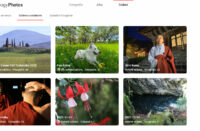
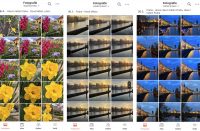
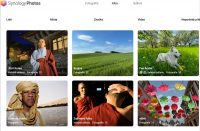














Zdravím,
trošku mě zaráží použití systému jednoho 2-disk NASu a k tomu ještě přenášení externího disku (a +cloud. úložiště samozřejmě).
Nebylo by lepší mít dva 1-disk NASy na dvou různých lokacích a neřešit neustálé přenášení externího disku?
Co na to říkáte?
Děkuji za pěkný článek. NAS již několik let používám a velice mě posunuly hlavně články o Synology Photos. Přimlouvám se za více článků o třídění a mazání fotografií. Dnešní kvantitativně založený bezhraniční svět umožňuje lehké cvakání, ale ta množství se těžce spravují. Jsem jen obyčejný amatér, který má hlavně rodinná fota z dovolených a nepoznám (+je mi líto mazat), kterou fotografii zachovat, jelikož má opravdovou hodnotu. Nedávno jsem narazil na program Phototheca, který snad trochu pomůže a dokonce odhalil několik duplicit, které prošly i Synology Photos. Těším se, až se objeví nějaký program, který dokáže něco ve stylu „tady je 5 podobných foto, doporučuji zachovat pouze toto jedno“. Srdečně zdravím a děkuji za krásné a především kvalitní články.